office2019小技巧:Excel2019如何冻结窗口
Excel2019如何冻结窗口?冻结单元格的特定区域,比如行或者列,在表格滚动的时候就不会发生变化的,首行冻结和首列冻结都有快捷方式,其他任意行或者列选择后直接点击冻结也是可以实现的,下面小编就给大家介绍Excel2019冻结窗口教程,需要的小伙伴快来看看吧!
方法步骤:
1、启动excel2019,然后找到需要冻结的数据,操作都是一样的,都是需要先选定行或者列
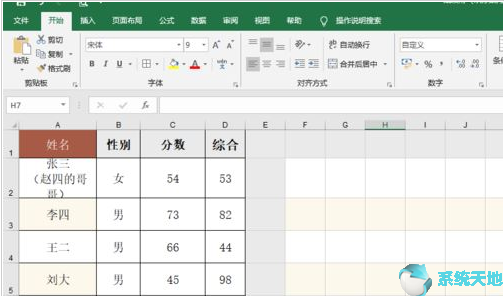
2、选择完成后点击上方工具栏的视图
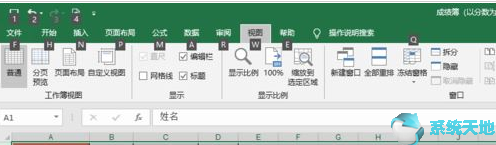
3、视图下方子菜单有冻结窗口的命令,如图所示。
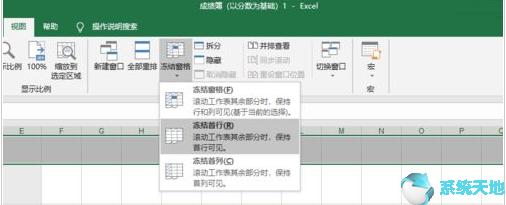
4、如图所示,然后往下滚动的时候这个冻结的首行是不会动的。
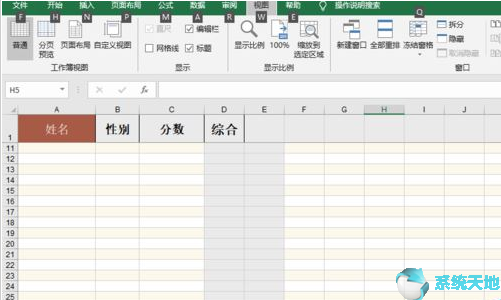
5、同样的操作,选择想要冻结的列,然后点击视图---冻结,同样是可以冻结的。
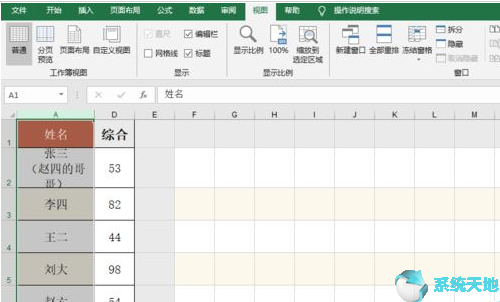
6、冻结后的单元格如果需要取消冻结,可以在视图----冻结窗口里边,找到取消冻结窗口即可。
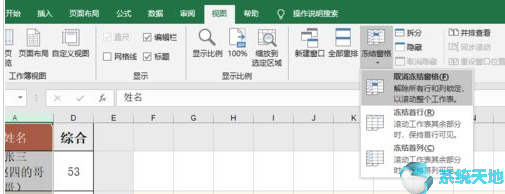
以上就是小编和大家分享的关于Excel2019冻结窗口的具体操作方法了,感兴趣用户可以跟着以上步骤试一试,希望以上教程可以帮到大家,关注系统天地精彩资讯教程不间断。








 苏公网安备32032202000432
苏公网安备32032202000432